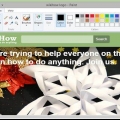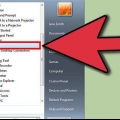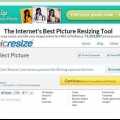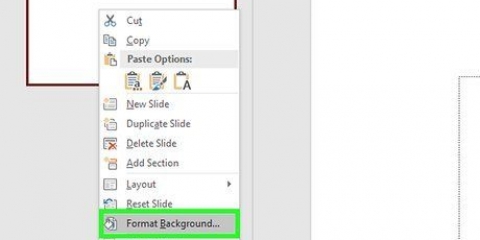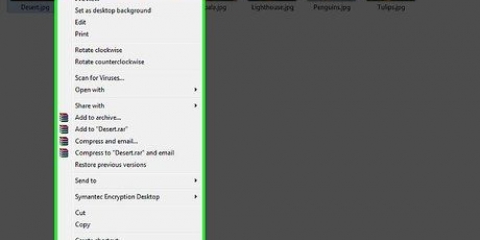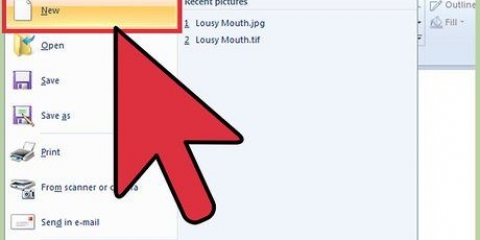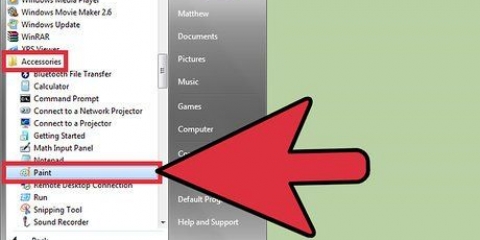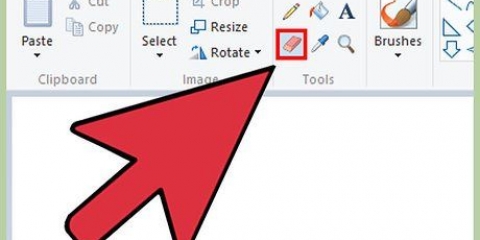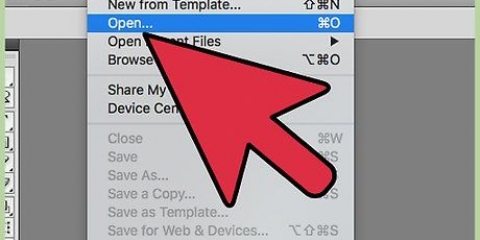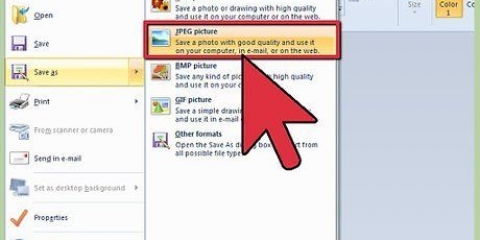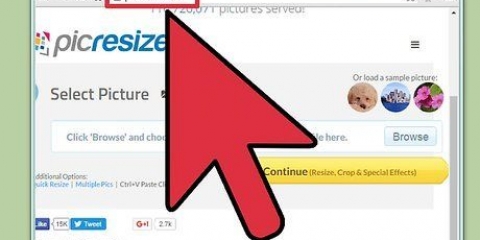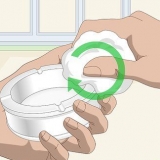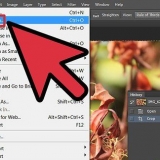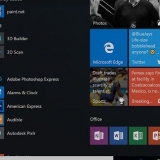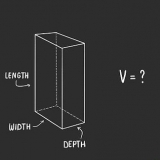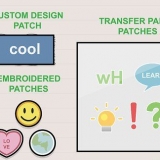Om ditt föremål har rundade delar kan du använda den böjda linjen. För att göra detta, klicka på den böjda linjen i verktygsfältet och rita en rak linje från början av krökningen till slutet. Dra sedan ut linjen med musen för att slutligen rita krökningen. Om du använder denna metod är "grön screening" inte lika lätt som med programvara som Adobe Photoshop. Men om du arbetar noggrant kan du få ett ganska bra resultat. Det är mycket lättare att redigera mycket detaljerade bilder när du zoomar in hela vägen. Du kan göra detta genom att klicka "Staty," "Zooma in/ut " och sedan vidare "Ändrad". Om du använder en nyare version av Paint kan du också använda ikonerna längst upp. Ju större bilden är, desto längre tid tar det att slutföra konturerna. Om du vill göra bilden mindre trycker du på Ctrl + A och drar reglaget i det nedre högra hörnet uppåt. Försök att hålla bildens dimensioner i samma proportion, annars kommer din bild att se förvriden ut. Chansen är stor att du ofta gör ett misstag eller måste dra om en linje. Håll fingrarna på tangentkombinationen Ctrl + Z eftersom detta kommer att ångra din senaste redigering. För att den här metoden ska fungera måste klistrainställningarna vara inställda på transparenta. Om du inte gör det, klistras bakgrunden på originalbilden över den nya bakgrunden. Verktygsfältet Klistra in inställningar finns under huvudverktygsfältet på vänster sida av bilden när du använder ett av markeringsverktygen.
Ändra bakgrunden på en bild med paint
Du vill ändra bakgrunden på en bild. Adobe Photoshop och andra fotoredigeringsprogram kan dock vara dyra. Kanske vill du bara ta bort bakgrunden och ersätta den med en enfärgad eller ett mönster. Oavsett vilket sätt du vill ändra bakgrunden på en bild, det finns ett enkelt sätt att göra det: "grön screening."
Steg
Metod 1 av 3: Välja bilden

1. Öppna bilden i Microsoft (MS) Paint. Öppna bilden du vill ändra bakgrund på. Du kan använda följande filtyper:
- BMP (bitmapp)
- JPEG (digital komprimering)
- GIF (Graphics Interchange Format)

2. Zooma in vid behov. Om bilden är större än din skärm, flytta den till det nedre vänstra hörnet. Zooma in till 800 % genom att klicka på förstoringsglaset i verktygsfältet och sedan välja 8.

3. Ställ in klistringsinställningarna på transparent. Om du inte gör det, klistras bakgrunden på originalbilden över den nya bakgrunden. Verktygsfältet Klistra in inställningar finns under huvudverktygsfältet på vänster sida av bilden när du använder ett av markeringsverktygen.
Metod 2 av 3: Välj färgpalett och skissera bilden

1. Välj färg. Välj den ljusgröna färgen från färgpaletten. Ljusgrönt används ofta eftersom det nästan inte finns i bilder som behöver beskäras. Det är också därför denna teknik "grön screening" kallas.

2. Linda in föremålet. Välj linjeverktyget. Klicka, håll och dra för att rita konturerna av förgrundsobjektet. Om objektet har en ljus bakgrund, använd pennan för att markera alla pixlar du missade ändå. Du bör nu ha en tjock grön linje runt objektet.

3. Ta bort stora bitar av bakgrunden. Högerklicka på den ljusgröna färgen i färgpaletten. Använd sedan markeringsverktyget för att välja och ta bort rektangulära bitar från bakgrunden. Fortsätt göra det tills du har lyckats ta bort alla möjliga bitar. Var försiktig så att du inte tar bort några delar av föremålet!
Oroa dig inte för mycket om hur noggrann du är. Du kan använda radergummit för att ta bort onödiga trianglar och andra delar.

4. Ta bort alla återstående delar. Klicka på suddgummiverktyget och välj den minsta kvadraten från menyn som visas. Ta bort alla bitar runt föremålet som du missade när du tog bort de rektangulära delarna. Du har nu ett föremål som "grönskärmad" är.
För att skapa ett verktyg som låter dig skapa en solid färg, zooma ut till 100 % (1 i zoommenyn) och klicka på fyllningsverktyget (färghinken). Välj sedan en bakgrundsfärg från färgpaletten och klicka någonstans i den gröna delen. Så här ändrar du bakgrunden.
Metod 3 av 3: Flytta bilden

1. Gör bakgrunden vit. För att sätta objektet framför en annan bakgrund, klicka på den vita färgen i färgpaletten och använd fyllningsverktyget (förklarat i steget ovan) för att göra den gröna bakgrunden helt vit.

2. Tryck på Ctrl + A. Klicka sedan på den andra ikonen längst ner i menyn som visas.

3. Se till att du har den nya objektbakgrunden öppen i ett annat Paint-fönster. Kopiera nu objektet genom att trycka på Ctrl + C.

4. Klistra in objektet i det andra Paint-fönstret. Tryck Ctrl + V att klistra in snabbt. Dra objektet till rätt plats och klicka var som helst i verktygsfältet. Spara ditt arbete och du är klar.
Tips
Varningar
- Uppenbarligen kommer alla ändringar du inte har sparat att gå förlorade om din dator kraschar eller om du av misstag avslutar Paint. För att undvika att förlora för mycket arbete, tryck Ctrl + S regelbundet.
- Gör inte för många misstag på en gång. Alternativet "Ångra" in Paint fungerar bara för de senaste 3 redigeringarna i Windows XP, de sista 10 i Vista och de sista 50 i Windows 7 och 8. Om du gör ett misstag, ångra det direkt.
- Använd inte musens rullhjul när du har valt radergummi. Ett viktigt misstag i MS Paint gör att en stor grön rand visas på ditt objekt. Du kan inte ta bort detta med alternativet "Ångra" (Ctrl + Z).
Förnödenheter
- MS Paint
- En bild
"Ändra bakgrunden på en bild med paint"
Оцените, пожалуйста статью